você pode conectar uma TV sem fio no seu computador Macbook Air ou Macbook Pro usando os recursos apple TV ou Google Chromecast. Também é possível conectar seu computador Macbook Air ou Macbook Pro a uma TV usando um Cabo HDMI e adaptador adequado quando necessário, mas neste caso, não estamos mais na perspectiva “wireless”. No entanto, usar uma caixa de TV como a Apple TV ou Chromecast pode rapidamente se tornar uma verdadeira dor de cabeça quando você não sabe como funciona e pode ter que diminuir rapidamente o braços. Seria uma pena perder uma festa da Netflix apenas por questões simples de computador! Neste artigo, você encontrará todas as etapas a seguir para ser capaz de conecte uma TV sem fio ao seu Macbook Air ou dispositivo Macbook Pro com segurança. Boa leitura!
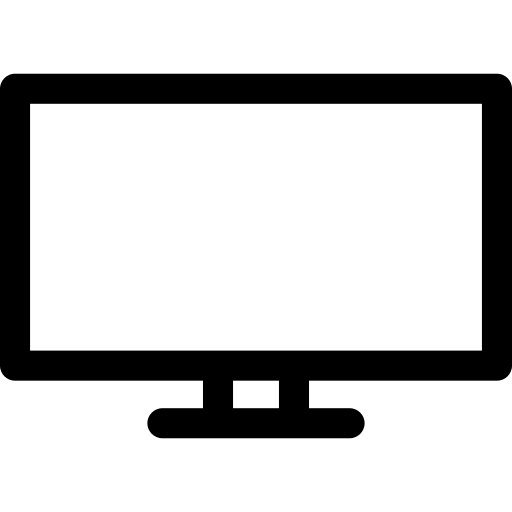
Conecte um Macbook a uma TV sem fio usando o recurso Apple TV
Você pode usar totalmente o recurso apple TV en Wifi para exibir o conteúdo da tela do seu computador Macbook Air ou Macbook Pro na tela da TV sem fio. Sua TV exibirá sua tela sem a necessidade de cabos ou fios. Funcionalidade AirPlay proposto por Apple no entanto, permanece um justo caro. Você precisará ter um orçamento mínimo de 159 euros para poder se beneficiar do Apple TV e suas vantagens.
Conecte o Macbook à TV sem fio usando o recurso Google Chromecast
Um Chromecast permite “transmitir” vídeos diretamente de seu Macbook Air ou Macbook Pro para uma tela de TV, tudo sem a necessidade de cabos. Muitos aplicativos são compatíveis com Google Chromecast, Como Netflix, OCS, Molotov, Prime Video, MyCanal, Youtube E muito mais. o chromecast é muito mais barato do que a funcionalidade apple TV. Na verdade, você pode trazer um chromecast por apenas 39 euros.
Etapas a seguir para instalar o Chromecast
- Conecte o Chromecast à sua TV sem fio através do Porta HDMI
- Baixe o aplicativo Página inicial do Google
- Clique Crie uma casa na página inicial Página inicial do Google então pressione Commencer
- Clique Configurar novos dispositivos
- Clique Crie outra casa
- Agora você pode preencher Suas informações pessoais
- Clique Continuador
- Clique adicionar quando sua página de perfil é exibida na tela
- Clique Configurar um dispositivo
- Você só precisa ter certeza de que Wifi seja ativado e siga as instruções que aparecerão na tela do seu computador Macbook Air ou Macbook Pro
- Confirme seu novo dispositivo
É isso, agora você pode curtir seus vídeos, filmes e séries na tela grande, tudo sem fio! Se você deseja conectar seu computador Macbook Air ou Macbook Pro a uma TV usando um cabo HDMI e um adaptador HDMI e este não funcionar, cet article pode ser útil para você.

